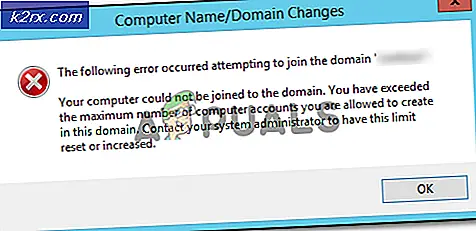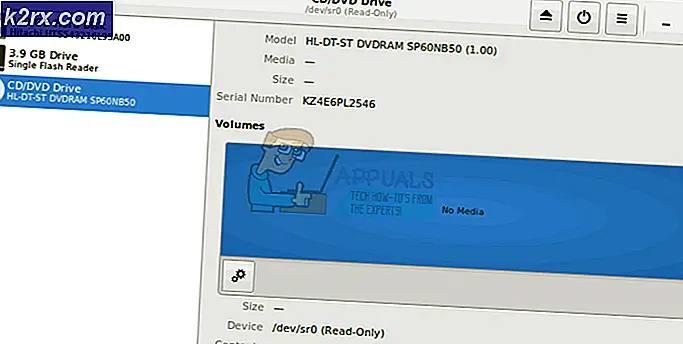Apple Watch stopt met trillen voor alarmen en meldingen
Apple Watch is een van de prominente aandeelhouders van de smartwatch-markt. Maar zoals elk slim apparaat heeft het zijn aandeel in bugs. Een van dergelijke bugs is wanneer Apple Watch niet trilt voor meldingen en alarmen, en kan ervoor zorgen dat de gebruiker belangrijke meldingen en alarmen mist.
Wat te doen als uw Apple Watch niet trilt?
Voordat u doorgaat met de onderstaande oplossingen, moet u ervoor zorgen dat:
Stille modus is niet ingeschakeld op uw Apple Watch en u bent dragen het apparaat goed om uw pols, zodat het onderste deel van het horloge goed contact maakt met uw pols. Er is ook een delicate balans in je Apple Watch en de gekoppelde iPhone voor het weergeven van de meldingen en alarmen. Onthoud dat je een nodig hebt AAN iPhone maar niet 'open/ontgrendeld/actief' om alarmen en meldingen op uw Apple Watch te krijgen. Hieronder volgen de twee scenario's voor meldingen en alarmen tussen beide apparaten:
- Als je bent gebruik makend van uw iPhone, d.w.z. het is open/ontgrendeld/actief, dan worden niet alle meldingen op uw iPhone weergegeven.
- Als je iPhone ‘in slaap / vergrendeld / gesloten' maar "AAN" (zelfs als deze zich niet in de buurt van uw Apple Watch bevindt), dan worden meldingen weergegeven op uw Apple Watch.
Als het probleem zich blijft voordoen na het volgen van het bovenstaande advies, ga dan verder met de onderstaande oplossingen.
1. Start uw Apple Watch opnieuw op
De eerste stap bij het oplossen van problemen met een computerapparaat zou het opnieuw moeten opstarten. Apple Watch is ook een klein computerapparaat en door het opnieuw op te starten, kan ons probleem worden opgelost door de configuraties en parameters opnieuw in te stellen.
- druk op en houden de kant knop tot de prompt van Uitschakelen is uitgestald.
- Nu dia de schuifregelaar van de “Uitschakelen" naar links.
- Nadat Apple Watch is uitgeschakeld, druk op en houden de kant knop tot de Apple-logo is uitgestald.
- Stel nu een testalarm in om te controleren of het goed werkt.
2. Schakel prominente haptiek in
De Apple Watch heeft twee trillingsniveaus; één standaardoptie en de andere is Prominent Haptics. De Prominent Haptics is krachtiger in vergelijking met de standaardversie van trillingen. Dus het inschakelen van de Prominent Haptics-versie kan het probleem oplossen.
- Open Instellingen van uw Apple Watch.
- Scroll naar beneden tot je 'Geluiden en haptiek' en tik erop.
- Nu onder de Haptische sterkte, zet de schakelaar van de "Prominente haptiek" naar AAN en Apple Watch geeft je een voorbeeldvibratie van de nieuwe instellingen.
- Stel nu een testalarm in om te controleren of het goed werkt.
3. Uitschakelen en opnieuw inschakelen Pols Detectie
Polsdetectie is een Apple Watch-functie die uwkijk maar wanneer je hem niet draagt. Als uw Apple Watch ontgrendeld is (of het scherm nu slaapt/wakker is) en om uw pols zit, ontvangt u meldingen op uw horloge. Vanwege een softwareprobleem kan het ervoor zorgen dat de Apple Watch niet trilt voor meldingen en alarmen, zelfs als u deze draagt. In dat geval kan het uitschakelen en opnieuw inschakelen van polsdetectie het probleem oplossen. Om deze stap te voltooien, wordt de gekoppelde iPhone met de Apple Watch gebruikt.
- Open het Apple Watch-app.
- Onderaan het scherm, kraan Aan Mijn horloge keuze.
- Dan kraan Aan Algemeen.
- Zet nu de schakelaar van de Pols Detectie naar UIT.
- Om te bevestigen, klik op Uitschakelen.
- Nu herstarten uw Apple Watch zoals vermeld in de 1e oplossing.
- Nu opnieuw inschakelen de polsdetectie (volg stap 1 t/m 4).
- Controleer nu of uw Apple Watch trilt voor de alarmen en meldingen.
4. Maak een stil alarm op de iPhone
Soms kan een softwareprobleem ervoor zorgen dat Apple Watch "denkt" dat het alarm is afgegaan op de gekoppelde iPhone. In dat geval kan het instellen van een stil alarm op uw iPhone ervoor zorgen dat uw horloge begint te trillen voor alarmen en meldingen.
- Open op uw gekoppelde iPhone de Klok en dan kraan de Alarm tabblad.
- Kraan+ icoon om een nieuw alarm toe te voegen.
- Stel nu de Geluid van het alarm naar geen /stil.
- Kraan Sparen.
- Open nu de Apple Watch-app.
- Kraan Mijn horloge en tik vervolgens op Klok.
- Schakel nu in Push-meldingen van iPhone.
Hopelijk trilt je Apple Watch voor meldingen en alarmen, zo niet, probeer het horloge dan te ontkoppelen en opnieuw te koppelen.